一、简介
1、
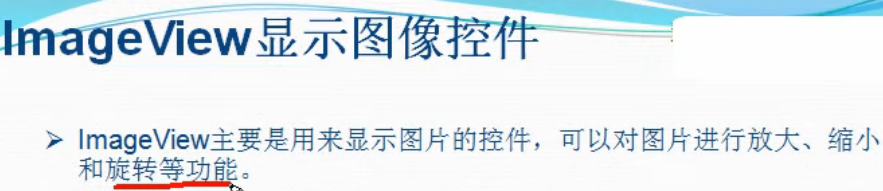
2、
ImageView,图像视图,直接继承自View类,它的主要功能是用于显示图片,实际上它不仅仅可以用来显示图片,任何Drawable对象都可以使用ImageView来显示。ImageView可以适用于任何布局中,并且Android为其提供了缩放和着色的一些操作。
ImageView的一些常用属性,并且这些属性都有与之对应的getter、setter方法:
对于android:scaleType属性,因为关于图像在ImageView中的显示效果,所以有如下属性值可以选择:
3、
属性名称
描述
android:adjustViewBounds
是否保持宽高比。需要与maxWidth、MaxHeight一起使用,否则单独使用没有效果。
android:cropToPadding
是否截取指定区域用空白代替。单独设置无效果,需要与scrollY一起使用,效果如下,实现代码见代码部分:
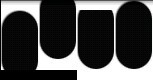
android:maxHeight
设置View的最大高度,单独使用无效,需要与setAdjustViewBounds一起使用。如果想设置图片固定大小,又想保持图片宽高比,需要如下设置:
1) 设置setAdjustViewBounds为true;
2) 设置maxWidth、MaxHeight;
3) 设置设置layout_width和layout_height为wrap_content。
android:maxWidth
设置View的最大宽度。同上。
android:scaleType
设置图片的填充方式。
matrix
0
用矩阵来绘图
fitXY
1
拉伸图片(不按比例)以填充View的宽高
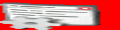
layout_
height
:30px
layout_
width
:120px
fitStart
2
按比例拉伸图片,拉伸后图片的高度为View的高度,且显示在View的左边
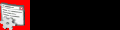
fitCenter
3
按比例拉伸图片,拉伸后图片的高度为View的高度,且显示在View的中间
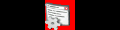
fitEnd
4
按比例拉伸图片,拉伸后图片的高度为View的高度,且显示在View的右边
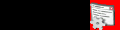
center
5
按原图大小显示图片,但图片宽高大于View的宽高时,截图图片中间部分显示
layout_
height
:60px
layout_
width
:80px
padding
:10px
centerCrop
6
按比例放大原图直至等于某边View的宽高显示。
centerInside
7
当原图宽高或等于View的宽高时,按原图大小居中显示;反之将原图缩放至View的宽高居中显示。
android:src
设置View的drawable(如图片,也可以是颜色,但是需要指定View的大小)
android:tint
将图片渲染成指定的颜色。见下图:
 左边为原图,右边为设置后的效果,见后面代码。
左边为原图,右边为设置后的效果,见后面代码。
二、使用方法
三、代码实例
四、收获